
|
वर्चुअलबॉक्स एक जीपीएल लाइसेंस प्राप्त आभासी मशीन या प्रोग्राम है जिसका उपयोग "वर्चुअलाइजेशन" (एक ऑपरेटिंग सिस्टम को दूसरे के अंदर स्थापित) एक ऑपरेटिंग सिस्टम के लिए किया जाता है। मेरी राय में, इस कार्यक्रम की तुलना में अधिक सहज ज्ञान युक्त है VMware, और यह हमारी मशीन के संसाधनों के प्रबंधन के अलावा एक आकर्षण की तरह काम करता है। |
वर्चुअलबॉक्स क्या है
Oracle VM VirtualBox x86 आर्किटेक्चर के लिए एक वर्चुअलाइज़ेशन सॉफ्टवेयर है, जो मूल रूप से जर्मन कंपनी innotek GmbH द्वारा बनाया गया है। यह वर्तमान में ओरेकल कॉर्पोरेशन द्वारा वर्चुअलाइजेशन उत्पादों के अपने परिवार के हिस्से के रूप में विकसित किया गया है। इस एप्लिकेशन के माध्यम से अतिरिक्त ऑपरेटिंग सिस्टम स्थापित करना संभव है, जिसे "अतिथि सिस्टम" के रूप में जाना जाता है, एक और "होस्ट" ऑपरेटिंग सिस्टम के भीतर, प्रत्येक अपने वर्चुअल वर्चुअल वातावरण के साथ। यही है, वर्चुअलबॉक्स के लिए धन्यवाद, हम अपने उबंटू के अंदर एक "वर्चुअल मशीन" बना सकते हैं और विंडोज को स्थापित और चला सकते हैं जैसे कि यह सिर्फ एक और एप्लिकेशन था। हम रिवर्स में भी ऐसा कर सकते हैं, जिसमें विंडोज "होस्ट" सिस्टम है और "गेस्ट" उबंटू है।
समर्थित ऑपरेटिंग सिस्टम (होस्ट मोड में) में GNU / Linux, Mac OS X, OS / 2 Warp, Microsoft Windows, और Solaris / OpenSolaris हैं, और उनके भीतर FreeBSD, GNU / Linux, OpenBSD का वर्चुअलाइजेशन संभव है सिस्टम, OS / 2 ताना, विंडोज, सोलारिस, MS-DOS, और कई अन्य।
आवेदन को शुरू में एक मालिकाना सॉफ्टवेयर लाइसेंस के तहत पेश किया गया था, लेकिन जनवरी 2007 में, विकास के वर्षों के बाद, वर्चुअलबॉक्स ओएसई (ओपन सोर्स एडिशन) जीपीएल 2 लाइसेंस के तहत उभरा।
उबंटू पर वर्चुअलबॉक्स कैसे स्थापित करें
वर्चुअलबॉक्स के लिए कई उपयोगकर्ता इंटरफ़ेस हैं, मैं क्यूटी के लिए एक को स्थापित करने की सिफारिश करने जा रहा हूं, जो मेरी राय में सबसे पूर्ण और उपयोग करने में आसान है।
हम एक टर्मिनल खोलते हैं और लिखते हैं:
sudo apt-get इंस्टॉल virtualbox-qt
एक बार इंस्टॉल होने के बाद, आप इसे एक्सेसरीज़> वर्चुअलबॉक्स के तहत पा सकते हैं।
वर्चुअल मशीन कैसे बनाये
पहली चीज़ जो हमें करनी है वह है वर्चुअल मशीन बनाना जहाँ हम बाद में "अतिथि" ऑपरेटिंग सिस्टम स्थापित करेंगे। व्यावहारिक रूप में, यह आभासी मशीन एक फ़ाइल से अधिक कुछ भी नहीं है जिसे हमें कहीं न कहीं होस्ट करना होगा। इस फ़ाइल में "अतिथि" सिस्टम की स्थापना की अनुमति देने के लिए आवश्यक सभी जानकारी और स्थान होंगे।
नई वर्चुअल मशीन बनाने के लिए, एक बार प्रोग्राम ओपन होने के बाद, हम बटन पर क्लिक करते हैं नई। वर्चुअल मशीन निर्माण विज़ार्ड प्रकट होता है। प्रत्येक बिंदु जो इस विज़ार्ड की एक स्क्रीन है:
1. पहली स्क्रीन हमारा स्वागत करती है। हम बटन देते हैं निम्नलिखित.
2. दूसरी स्क्रीन हमें उस नाम और प्रकार के ऑपरेटिंग सिस्टम के लिए पूछती है जिसे हम इंस्टॉल करना चाहते हैं। हमारे मामले में, हम चुन सकते हैं माइक्रोसॉफ्ट विंडोज y Windows XP। नाम में हम लिखते हैं Windows.
4. चौथी स्क्रीन हमसे पूछती है कि अतिथि ओएस को स्थापित करने के लिए किस वर्चुअल मशीन में। पहली बार हमें यह बताना होगा कि हम एक नई मशीन पर ओएस स्थापित करना चाहते हैं। हालांकि, भविष्य के अवसरों में जहां आप उस आभासी मशीन को प्रारूपित करना चाहते हैं और खरोंच से सब कुछ स्थापित करते हैं, आप इसे सूची से चुन सकते हैं। जैसा कि मैंने कहा, अब हमें चुनना चाहिए नई वर्चुअल डिस्क बनाएं.
अपनी नई वर्चुअल मशीन कैसे सेट करें
नई बनाई गई वर्चुअल मशीन को कॉन्फ़िगर करने के लिए आपको बस इसे चुनना होगा और बटन पर क्लिक करना होगा विन्यास। एक विंडो खुलेगी जिसमें हम अपने वर्चुअल मशीन के कॉन्फ़िगरेशन के सभी पहलुओं को बदल सकते हैं। उनमें से प्रत्येक काफी आत्म-व्याख्यात्मक है, इसलिए मैं केवल कुछ पर ध्यान केंद्रित करूंगा जो यह जानना आसान नहीं है कि वे क्या करते हैं या वे कैसे कॉन्फ़िगर किए गए हैं।
भंडारण
यहां से आप अपने वर्चुअल मशीन के डिस्क कॉन्फ़िगरेशन को नियंत्रित कर सकते हैं। आम तौर पर, 3 हैं: आपकी वर्चुअल डिस्क, आपका सीडी-रोम और आपकी फ्लॉपी ड्राइव। यहां वह तत्व जो आमतौर पर संशोधित करता है वह है सीडी-रोम। यहाँ से हम वर्चुअल मशीन को स्टार्टअप पर हमारे विंडोज की आईएसओ इमेज को "डालने" के लिए कहते हैं। इस तरह, हम समस्याओं के बिना अपने वर्चुअल मशीन में विंडोज को स्थापित कर सकते हैं।
फिर, हम स्टोरेज ट्री के भीतर सीडी आइकन पर क्लिक करते हैं। एक बार सीडी-रोम के चयन के बाद, हम विकल्प के बगल में स्थित बटन पर क्लिक करते हैं सीडी / डीवीडी डिवाइस.
हमने अभी-अभी विंडोज सीडी को डालने का काम किया है (यह मानकर कि हम विंडोज सीडी से आईएसओ छवि चुनते हैं) बूट पर। यह हमारी वर्चुअल मशीन में विंडोज को स्थापित करने में सक्षम होने के लिए एक आवश्यक कदम है।
यह लिनक्स डिस्ट्रोस के परीक्षण के लिए भी बहुत उपयोगी है। ज़रूर, आप एक डिस्ट्रो के आईएसओ को कम कर सकते हैं जिसे आप आज़माना चाहते हैं। फिर आप इस आईएसओ को पढ़कर अपने वर्चुअल मशीन को बूट करने के लिए कहेंगे, लिनक्स टकसाल 9। जब आप मशीन चलाते हैं तो आप लिनक्स टकसाल का परीक्षण कर पाएंगे जैसे कि यह एक लाइव सीडी थी, जैसा कि आप इसे "वास्तविक" मशीन पर परीक्षण कर सकते हैं। क्या अधिक है, अगर आप इसे पसंद करते हैं, तो आप वास्तव में इसे अपने वर्चुअल मशीन पर स्थापित कर सकते हैं। अंतिम परिणाम यह होगा: आपके पास अभी भी अपना लिनक्स डिस्ट्रो हमेशा की तरह स्थापित है, केवल अब आप लिनक्स मिंट 9 को चलाने में सक्षम होंगे और इसका परीक्षण करेंगे जैसे कि यह सिर्फ एक और एप्लिकेशन था। दिलचस्प है, है ना?
साझा किए गए फ़ोल्डर
यदि आप चाहते हैं कि आपकी वर्चुअल मशीन आपके "असली" मशीन पर एक फ़ोल्डर का उपयोग करने में सक्षम हो, तो आपको इस विकल्प में बस उस फ़ोल्डर का पथ जोड़ना होगा।
ऐसा करने के लिए, उस बटन पर क्लिक करें जिसमें एक फ़ोल्डर और + है, जैसा कि निम्नलिखित स्क्रीनशॉट में देखा गया है:
वर्चुअल मशीन कैसे चलाएं
खैर, यह सबसे आसान है। मुख्य वर्चुअलबॉक्स स्क्रीन पर सूची से अपनी मशीन चुनें और स्टार्ट बटन दबाएँ। वोइला!
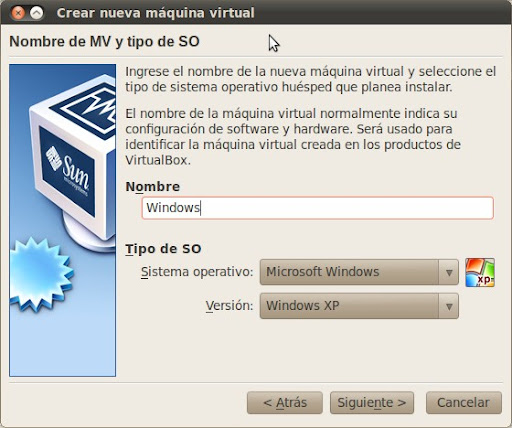
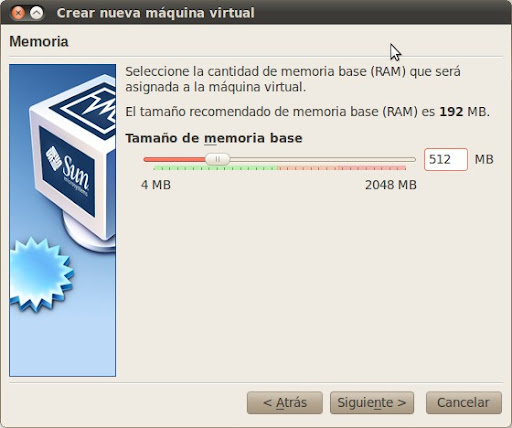
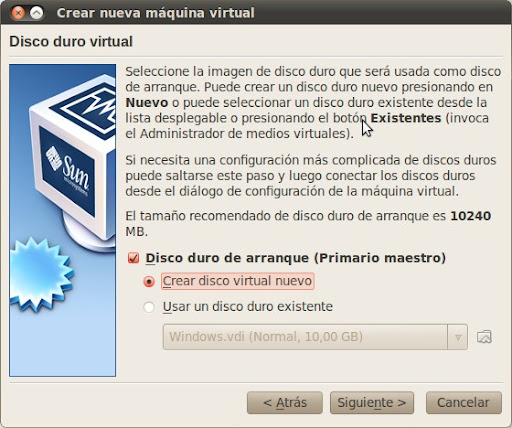
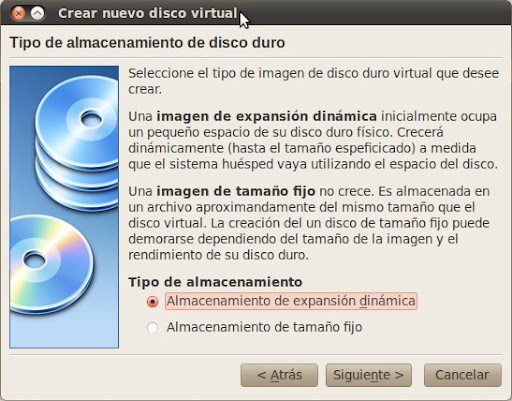
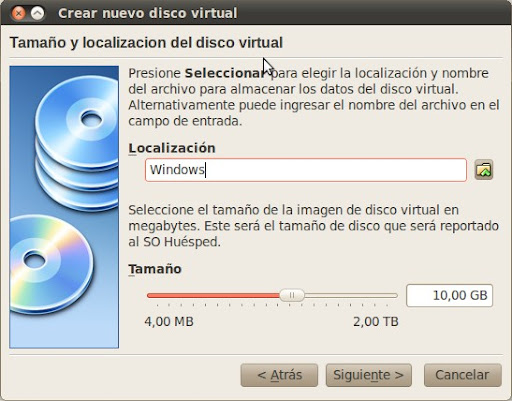
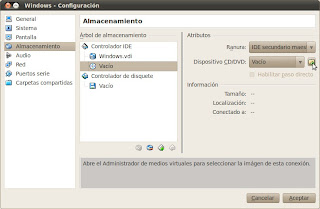
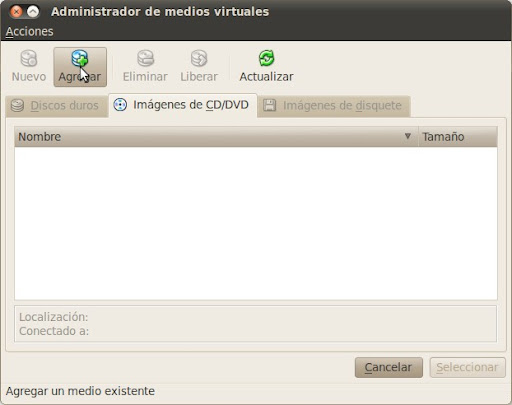
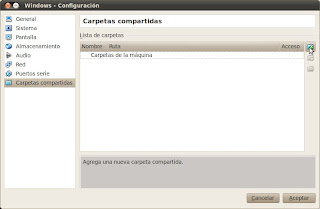
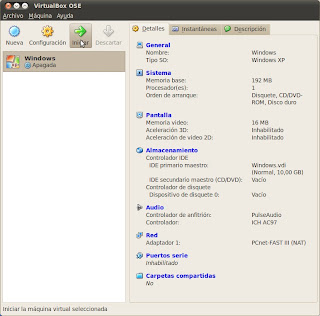
वर्चुअल मशीन को कैसे इंटरैक्ट किया जाए, यह है कि जब मैं इसे दर्ज करता हूं तो मैं लिनक्स पर वापस नहीं जा सकता
हैलो दोस्त बहुत अच्छी पोस्ट मेरे पास एक सवाल है कि मैं ubuntu 12.04 में 7 के साथ एक vb कैसे स्थापित कर सकता हूं ????
हमेशा की तरह, आपके पोस्ट उत्कृष्ट हैं, स्पष्टीकरण बहुत अच्छा है क्योंकि मुझे याद है कि थोड़ी देर पहले जब मैंने पहली बार वीबी स्थापित किया था तो मुझे अपने वर्चुअलाइज्ड सिस्टम को ठीक से कॉन्फ़िगर करने के लिए थोड़ा काम करना पड़ा था।
शुक्रिया.
मेरा पीसी 3 USERS है, मैं एक वायरल बॉक्स और CN XP वायरल मेक इनस्टॉल कर रहा हूँ .. लेकिन मैं अन्य यूज़र्स से नहीं मिल सकता, लेकिन मैं इसे कैसे कर सकता हूँ .. ?? एसएलडीएस ।।
मान लें कि आपके पास एक VB वर्चुअल डिस्क पर एक डिस्ट्रो स्थापित है, मुझे नहीं लगता कि आप कर सकते हैं। आपको एक नया बड़ा वर्चुअल डिस्क बनाना होगा और सब कुछ पुनर्स्थापित करना होगा। : एस
चियर्स! पॉल।
बहुत अच्छा धन्यवाद !!
मेरे पास एक सवाल है, अगर मेरे पास पहले से ही 10 जीबी के साथ VB स्थापित है उदाहरण के लिए, क्या मैं कुछ बिंदु पर मेमोरी की मात्रा बढ़ा सकता हूं? या सब कुछ फिर से हटाने और स्थापित करने के लिए आवश्यक है?
सामान्य ज्ञान इंगित करता है कि यह एक अच्छा विचार नहीं होगा, क्योंकि बेस सिस्टम (हमारे मामले में लिनक्स) उपलब्ध मेमोरी से बाहर चलेगा। : एस अभिवादन! पॉल
मैं यह नहीं समझाता हूं
क्या होगा यदि मैं अपनी सारी राम मेमोरी असाइन कर दूं?
पीसी बंद करना शुरू कर दिया और आपको इसे अनप्लग करके जबरन बंद करना होगा
हाँ वह सच है। मैं USB के माध्यम से कुछ भी कनेक्ट नहीं कर सका।
नमस्ते। बहुत अच्छा है कि आपका पोस्ट अच्छा है, अब मैं एक सवाल है, तो आप कैसे करते हैं कि क्या आप इस मशीन को स्थापित करने के लिए जा रहे हैं जो आपको बताए जा रहे हैं कि क्या आप इस मशीन को देख रहे हैं?
विक्टर, जब आप एक नई वर्चुअल मशीन जोड़ते हैं, तो यह आपसे पूछेगा, अन्य चीजों के अलावा, आप इसे कितनी मेमोरी आवंटित करना चाहते हैं। आम तौर पर एक संख्या है। 256 और 512 एमबी के बीच।
चियर्स! पॉल।
मैं USB का भी उपयोग नहीं कर पाया हूं
और आभासी विंडो से मैं किसी भी फाइल को साझा फ़ोल्डर में संशोधित या जोड़ नहीं सकता
मुझे लगता है जैसे कि फ़ोल्डर केवल-पढ़ने के लिए मोड में था
मैं पहले से ही USB साझा कर सकता था
ऐसा करने के लिए आपको अपने खाते को वर्चुअलबॉक्स उपयोगकर्ता समूह में जोड़ना होगा:
सिस्टम-> प्रशासन-> उपयोगकर्ता और समूह
अपने उपयोगकर्ता का चयन करें और प्रबंधन समूहों पर क्लिक करें
हम vboxusers समूह की तलाश कर रहे हैं
आप डबल-क्लिक करें, अपने उपयोगकर्ता नाम को चिह्नित करें जो डिफ़ॉल्ट रूप से चिह्नित है और स्वीकार पर क्लिक करें और यही है
हम पहले से ही USB साझा कर सकते हैं
यदि आप एक संशोधन करने के लिए अपने उपयोगकर्ता पासवर्ड के लिए पूछते हैं, तो हम बस इसे दर्ज करते हैं
Usb को साझा करने के लिए आपको केवल फिर से वर्चुअलबॉक्स शुरू करना होगा
महान! पारितोषिक के लिए धन्यवाद! 🙂
गले लगना! पॉल।
नमस्ते, मैं virtualbox में ubuntu 11.10 का उपयोग कर रहा हूँ, लेकिन यह बहुत ही धीमी गति से पृष्ठों को लोड करने के लिए वीडियो भी फ्रीज है अगर कोई मुझे बता सकता है क्यों ?? सबसे पहले, धन्यवाद ।।
मेरे पास उबंटू 10.10 है और यह इस बॉक्सर ग्रुप में कहीं भी नहीं निकलता है। मैं ऐसा नहीं कर सकता, यह होगा कि वे बदले हुए नाम को खोलते हैं और यह एक और होगा
इस संस्करण के माध्यम से यूएसबी को देखना संभव है अगर यह है कि मैं इसे कैसे कर सकता हूं धन्यवाद
यह "अपडेट" की नहीं बल्कि संस्करण की समस्या है। वर्चुअलबॉक्स का ओएसई संस्करण कनेक्टेड यूएसबी उपकरणों का पता नहीं लगाता है। 🙁 A "समाधान" निम्नलिखित हो सकता है: http://usemoslinux.blogspot.com/2010/06/como-montar-dispositivos-usb-usando.html
ठीक है, वास्तव में अगर आप सीधे यूएसबी साझा कर सकते हैं जैसा कि मैंने पहले एक टिप्पणी में कहा था और यहां मैं इसे दोहराता हूं:
ऐसा करने के लिए आपको अपने खाते को वर्चुअलबॉक्स उपयोगकर्ता समूह में जोड़ना होगा:
आप अपने लिनक्स सिस्टम के उपयोगकर्ताओं के पास जाते हैं
सिस्टम-> प्रशासन-> उपयोगकर्ता और समूह
अपने उपयोगकर्ता का चयन करें और प्रबंधन समूहों पर क्लिक करें
हम vboxusers समूह की तलाश कर रहे हैं
आप डबल-क्लिक करें, अपने उपयोगकर्ता नाम को चिह्नित करें जो डिफ़ॉल्ट रूप से चिह्नित है और स्वीकार पर क्लिक करें और यही है
आपा! मुझे याद नहीं था कि ... दिलचस्प!
इसे साझा करने के लिए धन्यवाद ... फिर से! 😛
चियर्स! पॉल।
कुछ भी नहीं ... 🙂
नमस्कार, पोस्ट बहुत अच्छी है, और ब्लॉग बहुत अच्छा है। यहाँ प्रश्न है:
मैं होस्ट होस्ट पर सेवाओं (एपाचे, स्क्वीड, आईपिटेबल) का परीक्षण करने के लिए एक वर्चुअल मशीन का उपयोग करना चाहता हूं। अगर मैं इसे NAT मोड में छोड़ देता हूं, तो वर्चुअलाइज्ड एक आईपी 10.0.2.x लेता है और समस्या के बिना नेविगेट करता है .. लेकिन होस्ट में मेरे पास उस आईपी नेटवर्क में इंटरफ़ेस नहीं है .. क्या आप जानते हैं कि मुझे कैसे कॉन्फ़िगर करना है ऐसा करने में सक्षम होने के लिए? अग्रिम धन्यवाद, नमस्कार।
नमस्कार! सच तो यह है कि मैं अच्छी तरह से नहीं समझ पाया कि आप क्या करना चाहते हैं। क्या आप वर्चुअल मशीन स्थापित किए बिना अपनी मशीन पर सीधे सेवाओं का परीक्षण नहीं कर सकते? Help खेद है कि आप अधिक मदद देने में सक्षम नहीं हैं ...
लिखने के लिए हग और धन्यवाद! पॉल
यह मेरे लिए अच्छी तरह से काम करता है, मैं आधिकारिक वेबसाइट से डाउनलोड किए गए 4.1.12 का उपयोग करता हूं और न्यूनतम आवश्यकताओं के साथ यह मेरे लिए अच्छी तरह से काम करता है, मुझे लगता है कि यह आपके कंप्यूटर की हार्डवेयर क्षमता होनी चाहिए
बहुत अच्छा यह पूरी तरह से काम किया
महान! मुझे खुशी है।
एक बड़ा हग और टिप्पणी करने के लिए धन्यवाद!
चियर्स! पॉल।
लेकिन OSE संस्करण USB उपकरणों को जोड़ने की अनुमति नहीं देता है ... पुएल संस्करण के विपरीत
हैलो, जब मैंने पहला कदम उठाया, तो मुझे यह त्रुटि मिली कि कर्नेल को चलाने के लिए उपयुक्त मॉड्यूल नहीं मिला, मैं इसे कैसे ठीक कर सकता हूं क्योंकि यह मेरे लिए एक समस्या उत्पन्न करता है
क्या आप जानते हैं कि कैसे मैं वर्चुअल मशीन को डिस्क रीडर से डीवीडी का पता लगा सकता हूं?
मैं आपको ये लिंक छोड़ता हूं जो आपकी रुचि हो सकती है: http://usemoslinux.blogspot.com/2010/06/como-montar-dispositivos-usb-usando.html https://blog.desdelinux.net/como-compartir-carpetas-entre-windows-y-ubuntu-en-virtualbox-ose/ https://blog.desdelinux.net/como-instalar-y-configurar-virtualbox/ चियर्स! पॉल।
2012/11/27
क्या आप जानते हैं कि यूएसबी पोर्ट्स को कैसे सक्रिय किया जाए? यह एकमात्र समस्या है जो मेरे पास है!
ऐसा लगता है ... 🙁
मुझे लगता है कि वे इसे भविष्य के संस्करणों में जोड़ देंगे, है ना?
वैसे भी, यह ऐसा कुछ नहीं है जिसका मैं बहुत अधिक उपयोग करता हूं। अंत में, आप साझा किए गए फ़ोल्डरों में से एक का उपयोग कर सकते हैं। दूसरी ओर, हमें यह देखना होगा कि क्या USB डिस्क को एक साझा फ़ोल्डर के रूप में रखा जा सकता है।
क्या आपने अब तक इसे आजमाया है? यदि आप करते हैं तो मैं परिणाम जानना चाहूंगा।
एक हग और टिप्पणी करने के लिए बहुत बहुत धन्यवाद! आपका अवलोकन बहुत सटीक है!
चियर्स! पॉल।
एक सवाल, क्या आप जानते हैं कि मैं कैसे वर्चुअलबॉक्स को अपनी USB मेमोरी चला सकता हूं? यह है कि मैं USB पर एक प्रोग्राम चलाना चाहता हूं और यह मुझे नहीं पहचानता है
हाय, तुम्हें पता है? मेरे लिए एक त्रुटि तब होती है, जब मेरी मशीन को चलाने पर मुझे एक «फीटल: कोई बूट करने योग्य माध्यम नहीं मिलता है! सिस्टम रुका हुआ है »मुझे नहीं पता, अगर आप मेरी मदद कर सकते हैं तो मैं बहुत आभारी रहूंगा
आपको शुरुआत में .iso डिस्क को जोड़ना होगा क्योंकि डिफ़ॉल्ट रूप से इसे कॉन्फ़िगर किया गया है ताकि मुख्य इकाई डीवीडी हो
इसका मतलब है कि BIOS ऑपरेटिंग सिस्टम को बूट करने के लिए नहीं मिल सकता है ...
क्या ऐसा हो सकता है कि आपने BIOS को कहीं और से बूट करने के लिए संशोधित किया हो (सीडी, यूएसबी, आदि)?
यह हार्ड ड्राइव क्रैश या खराब GRUB इंस्टॉलेशन के कारण भी हो सकता है।
मुझे आशा है कि मैं कुछ मदद कर रहा हूँ ...
चियर्स! पॉल।
ps: वैसे, आज मुझे मेक्सिको से क्या खराब छवि मिली। अर्जेंटीना में मैक्सिकन राजदूत अपमानजनक और कृतघ्न है।
बहुत अच्छा योगदान धन्यवाद इससे मुझे बहुत मदद मिली मैंने वास्तव में इसकी सराहना की मुझे मशीन की आवश्यकता थी और मैं विंडोज़ फ़ार्ट के कारण लिनक्स को अनइंस्टॉल नहीं करना चाहता था और इसलिए अगर मैं खेल सकता हूं
हैलो, आप लिनक्स यूयू पर भी खेल सकते हैं, आपको बस एक संगतता परत (वाइन) स्थापित करनी होगी और अपने ओपन जीएल ग्राफिक एक्सिलरेटर को संकलित करना होगा :), अन्य तरीके भी हैं नमस्कार
अच्छी व्याख्या, मैंने इसे Ubuntu 101.10 होस्ट के रूप में और XP को अतिथि और ओके के रूप में परीक्षण किया है। वैसे मैंने MAC OS X 10.6.7 गेस्ट को वर्चुअल BOx OSe के साथ और VM वेयर के साथ डालने के लिए वहाँ कुछ देखा है, लेकिन मैं सक्षम नहीं हुआ हूँ।
क्या आपने इस पर कोई परीक्षण किया है? मैंने आईएसओ में मैक ओएस डाउनलोड करने में (पहले से ही मुश्किल है) डाउनलोड करने और इसे स्थापित करने में कामयाबी हासिल की है लेकिन जब यह शुरू नहीं होता है, तो यह मुझे एक कर्नेल त्रुटि देता है।
सादर
MOSXSL-17GB के 4 भाग
http://adf.ly/Jk4KO
एक्स 11 एक्स्ट्रा पैक
http://adf.ly/Jk4Ss
पास: मैनुअल 434
मैंने इसे पहली बार time पाया
इसे स्थापित करने के लिए आपको एक गड़बड़ करनी होगी क्योंकि आपको X11 को वर्चुअलाइज करने के लिए स्थापित करना है, सौभाग्य से नेटवर्क में कई ट्यूट्स हैं
सच्चाई यह है कि मैंने इसे आजमाया नहीं है। 🙁
मुझे बताएं कि क्या आप सफल हैं और पता करें कि यह कैसे करना है! 🙂
चियर्स! पॉल।
नमस्कार दोस्तो, मुझे आपका ट्यूटोरियल पसंद आया .. इसे करने के लिए धन्यवाद .. मुझे संदेह है, हो सकता है कि आपके पास काली लाइन के लिए viartualbox की स्थापना हो, कृपया, आपका बहुत-बहुत धन्यवाद, मैंने आपके ट्यूटोरियल का उपयोग यह सोचकर स्थापित करने के लिए किया कि यह अनुकूल हो सकता है। .. लेकिन यह मुझे इस त्रुटि फेंकता है।
http://imageshack.us/f/42/be70.png/ खैर, बधाई और आपकी प्रतिक्रिया और समय के लिए धन्यवाद।
लिनक्स टकसाल 15 पर यह काम नहीं करता .. sudo apt-get install virtualbox-ose-qt
यह ट्यूटोरियल ubuntu के लिए है, लिनक्स टकसाल एक और कमांड लाइन पर कब्जा कर लेता है, वे लिनक्स हैं लेकिन समान नहीं हैं, अभिवादन ub
ऐसा इसलिए होना चाहिए क्योंकि उबंटू के संस्करण के लिए कोई पैकेज नहीं है जो मिंट 15 पर आधारित है।
चियर्स! पॉल।
(*) क्षमा करें, लेकिन यह केवल कमांड लाइन द्वारा नहीं किया जा सकता है, क्योंकि ओरेकल डाउनलोड वेबसाइट में आपको विभिन्न डिक्स प्लेटफार्मों के लिए डाउनलोड पैकेज मिलेंगे।
Ubuntu 13.04 ("रेयरिंग रिंगटोन") i386 | AMD64
Ubuntu 12.10 ("क्वांटल क्विटज़ल") i386 | AMD64
Ubuntu 12.04 LTS ("सटीक पैंगोलिन") i386 | AMD64
उबंटू 11.10 ("वनैरिक ओसेलॉट") i386 | AMD64
उबंटू 11.04 ("नट्टी नरवाल") i386 | AMD64
उबंटू 10.04 एलटीएस ("ल्यूसिड लिंक्स") i386 | AMD64
Ubuntu 8.04 LTS ("हार्डी हेरन") i386 | AMD64
डेबियन 7.0 ("व्हीज़ी") i386 | AMD64
डेबियन 6.0 ("निचोड़") i386 | AMD64
openSUSE 11.4 / 12.1 / 12.2 i386 | AMD64
SUSE लाइनेक्स एंटरप्राइज सर्वर 11 (SLES11) i386 | AMD64
SUSE लाइनेक्स एंटरप्राइज सर्वर 10 (SLES10) i386 | AMD64
फेडोरा 18 ("गोलाकार गाय") / 19 ("श्रोडिंगर्स कैट") i386 | AMD64
फेडोरा 17 ("बीफी चमत्कार") i386 | AMD64
फेडोरा 16 ("वर्न") i386 | AMD64
मांडव्य 2011.0 i386 | AMD64
मांडवीरा 2010.0 / 2010.1 i386 | AMD64
Oracle Linux 6 ("OL6") / Red Hat Enterprise Linux 6 ("RHEL6") / CentOS 6 i386 | AMD64
Oracle Linux 5 ("OL5") / Red Hat Enterprise Linux 5 ("RHEL5") / CentOS 5 i386 | AMD64
Oracle Linux 4 ("OL4") / Red Hat Enterprise Linux 4 ("RHEL4") / CentOS 4 i386
सभी वितरण i386 | AMD64
और यदि आपको डेबियन / ubuntu में रिपॉजिटरी को जोड़ना है)
लोगों के सामने पहली उपस्थिति करनेवाली http://download.virtualbox.org/virtualbox/debian प्रचंड संघर्ष
लोगों के सामने पहली उपस्थिति करनेवाली http://download.virtualbox.org/virtualbox/debian मात्रात्मक कंट्राब
लोगों के सामने पहली उपस्थिति करनेवाली http://download.virtualbox.org/virtualbox/debian निर्दिष्ट करें
लोगों के सामने पहली उपस्थिति करनेवाली http://download.virtualbox.org/virtualbox/debian एक प्रकार का पौधा
लोगों के सामने पहली उपस्थिति करनेवाली http://download.virtualbox.org/virtualbox/debian नेट्टी कंट्राब
लोगों के सामने पहली उपस्थिति करनेवाली http://download.virtualbox.org/virtualbox/debian मनमौजी कंट्री-नॉन-फ्री
लोगों के सामने पहली उपस्थिति करनेवाली http://download.virtualbox.org/virtualbox/debian ल्यूसिड कंट्री नॉन-फ्री
लोगों के सामने पहली उपस्थिति करनेवाली http://download.virtualbox.org/virtualbox/debian कर्म कंट्रिब नॉन-फ्री
लोगों के सामने पहली उपस्थिति करनेवाली http://download.virtualbox.org/virtualbox/debian हार्डी कंट्रिब गैर मुक्त
लोगों के सामने पहली उपस्थिति करनेवाली http://download.virtualbox.org/virtualbox/debian घरघराहट योगदान
लोगों के सामने पहली उपस्थिति करनेवाली http://download.virtualbox.org/virtualbox/debian निचोड़ गैर-मुक्त
लोगों के सामने पहली उपस्थिति करनेवाली http://download.virtualbox.org/virtualbox/debian लेनी कंट्री नॉन-फ्री
यह /etc/apt/source.list c में है
* किसी भी हस्तक्षेप के लिए माफी माँगना जो उनकी सेवा कर सकते हैं
यदि आप एक usb2.0 स्थापित करना चाहते हैं, तो आपको काम करने के लिए Oracle VM VirtualBox एक्सटेंशन पैक स्थापित करना होगा, और आपको मेरे virtualbox में नेटवर्क जोड़ने की भी आवश्यकता है is जो कॉन्फ़िगरेशन / मदरबोर्ड / बूट ऑर्डर और नेटवर्क चिह्नों में किया जाता है, फिर आप कॉन्फ़िगरेशन / नेटवर्क / एडॉप्टर n1 पर जाते हैं और आप जांचते हैं कि क्या यह नेटवर्क एडेप्टर को सक्षम करने के रूप में चिह्नित किया गया है और यह NAT से जुड़ा है, तो आप जांचते हैं कि उन्नत विकल्प डेटा ठीक है (आप LAN द्वारा नेटवर्क कनेक्ट कर सकते हैं (चिह्नित केबल कनेक्टेड) तो आप आपके वर्चुअलबॉक्स में इंटरनेट होगा
(Ij ° ͡) °) जिजिजिजी
मेनू, ध्यान दें कि मुझे कोई समस्या है, अतिथि के रूप में ubuntu 12.04 के साथ वर्चुअलबॉक्स स्थापित करें और मेजबान के रूप में विंडोज 7, उबंटू में एक mysql सर्वर को कॉन्फ़िगर करें अब मैं विंडोज़ से ubuntu से कनेक्ट करना चाहता हूं और यह मुझे जाने नहीं देगा, क्या आप नेटवर्क करते हैं कॉन्फ़िगरेशन मुझे करने की आवश्यकता है?
खैर मेरे मामले में जब मैं टर्मिनल में डालता हूं: sudo apt-get install virtualbox-ose-qt और मैं इसे देता हूं यह दर्ज करता है मेरा पासवर्ड पूछता है और जब मैं पासवर्ड डालता हूं और मैं दर्ज करता हूं तो यह मुझे बताता है:
स्टेटस की जानकारी पढ़कर ... हो गया
E: Virtualbox-ose-qt पैकेज स्थित नहीं हो सकता है
और वहां मैं रुका रहा और मुझे नहीं पता था कि क्या करना है कृपया एक उत्तर की प्रतीक्षा करें। और मैं यह भी जानना चाहूंगा कि आप अन्य समस्याओं को हल करने में मेरी मदद कैसे कर सकते हैं जैसे कि मैं इंटरनेट से कोई भी कार्यक्रम डाउनलोड नहीं कर सकता हूं और मैं वीडियो डाउनलोड नहीं कर सकता हूं
तैयार! मैंने पहले ही इसे ठीक कर लिया। पैकेज को अब वर्चुअलबॉक्स-क्यूटी कहा जाता है।
झप्पी! पॉल
बहुत अच्छी पोस्ट, जो लोग गहराई में जाना चाहते हैं, उनके लिए यहां कई वर्चुअल मशीन बनाने और होम नेटवर्क को कॉन्फ़िगर करने के लिए एक ट्यूटोरियल है, यह बहुत ही संपूर्ण है, चरण दर चरण:
http://guruofbit.com/tutorial-redes-linux-con-virtualbox/
नमस्कार, अच्छा दिन, मेरे पास एक फैक्ट्री विंडोज 8 लैप है और वर्चुअल बॉक्स को स्थापित करने में समय लगा है और इसने मुझे समस्याओं के बिना एक वर्चुअल मशीन बनने दिया है, लेकिन मेरी हार्ड डिस्क टूट गई और वर्चुअल मशीन शुरू होने पर मुझे इसे अब बदलना पड़ा लेकिन अगर मैं किसी भी usb डिवाइस को कनेक्ट करता हूं, तो मुझे थोड़ी चेहरे के साथ एक नीली स्क्रीन मिलती है और यह पुनरारंभ होता है। मुझे आशा है आप मेरी मदद कर सकते हैं।
यहां आपके पास एक गाइड है यदि आपके साथ विपरीत होता है, तो आप लिनक्स वितरण को वर्चुअलाइज करने के लिए विंडोज वातावरण में वर्चुअलबॉक्स को कॉन्फ़िगर करना चाहते हैं http://cursohacker.es/instalar-windows-en-virtualbox
अच्छा ट्यूटोरियल, बस और आवश्यक
मुझे कई बार कठिनाइयों का सामना करना पड़ा है "मुझे सिर्फ इतना पता है कि मुझे कुछ भी पता नहीं है" लेकिन उबंटू के साथ आप इस पृष्ठ पर एक की तरह मदद पाने के लिए पर्याप्त भाग्यशाली हैं जो आपको "मुझे कुछ भी नहीं पता है" से यह जानने का अवसर मिलता है कि यह समुदाय क्या है। कब्रिस्तान
नमस्कार दोस्त, मुझे कुछ करने में मदद करें। देखो, मैं काली के लिए नया हूं। मैं चाहूंगा कि आप मुझे बताएं कि मेरी काली के लिए क्या गलत है। कृपया, मैं इसकी बहुत सराहना करूंगा।
sudo apt-get इंस्टॉल virtualbox-qt
पैकेज सूची पढ़ना ... पूरा किया
निर्भरता का पेड़ बनाना
स्टेटस की जानकारी पढ़कर ... हो गया
कुछ पैक को इंस्टाल न करें। इसका मतलब यह हो सकता है
यदि आप वितरण का उपयोग कर रहे हैं, तो आपने एक असंभव स्थिति के लिए कहा है
अस्थिर, कि कुछ आवश्यक पैकेज बनाए गए हैं या नहीं हैं
आवक से बाहर ले जाया गया।
निम्नलिखित जानकारी स्थिति को हल करने में मदद कर सकती है:
निम्नलिखित पैकेजों में कुछ निर्भरताएँ हैं:
वर्चुअलबॉक्स-क्यूटी: डिपेंड करता है: वर्चुअलबॉक्स (= 4.1.18-dfsg-2 + deb7u3) लेकिन यह इंस्टॉल नहीं होगा
ई: समस्याओं को ठीक नहीं किया जा सकता है, आपने टूटे हुए पैकेजों को बनाए रखा है।
मैंने वर्चुअल मशीन "वर्चुअलबॉक्स" स्थापित किया है, लेकिन यह मेरे लिए काम नहीं करता है, मुझे केवल सभी साइटों से त्रुटि संदेश मिलते हैं।
Saludos cordiales
अगस्टो जे। एचेवारिया
अगर मैं यह त्रुटि देता हूं तो मैं अपनी वर्चुअल मशीन पर Ubuntu 14.10 कैसे स्थापित करूं? कर्नेल ड्राइवर स्थापित नहीं है '/etc/init.d/vboxdrv सेटअप'
मुझे कुछ जरूरी परीक्षण करने की जरूरत है, आपके समर्थन के लिए धन्यवाद।
समाधान: http://askubuntu.com/questions/205154/virtualbox-etc-init-d-vboxdrv-setup-issue
अबज! पॉल
बहुत अच्छा ट्यूटोरियल धन्यवाद
धन्यवाद मास्टर, अच्छा डेटा
विंडोज़ चालू करते समय मैं कैसे कर सकता था, यह वर्चुअल मशीन को मेरे बिना शुरू करने के लिए शुरू करता है, यह कंप्यूटर शुरू करते समय स्वचालित हो जाता है
हैलो!
मैं पहले से ही विंडोज़ स्थापित कर सकता था ... मेरा प्रश्न निम्नलिखित है:
मैं एक दूसरे के अंदर एक आभासी के बजाय, दोनों ऑपरेटिंग सिस्टम को कंप्यूटर पर स्थापित करना चाहता हूं। यह? मैं यह कैसे करुं?
बहुत बहुत धन्यवाद, ट्यूटोरियल बहुत अच्छा है।
ज़रूर, जिसे "डुअल बूट" में इंस्टॉल करना कहा जाता है। इस तरह, जब आप मशीन को शुरू करते हैं, तो आपके लिए एक मेनू दिखाई देगा जो आपरेटिंग सिस्टम (लिनक्स या विंडोज) शुरू करेंगे।
मेरी सिफारिश है कि आप YouTube पर अपने पसंदीदा लिनक्स डिस्ट्रो और विंडोज के साथ डुअलबूट करने के लिए एक वीडियो देखें। यह सबसे आसान और सबसे सहज तरीका है।
चियर्स! पॉल।
दिलचस्प, अच्छा योगदान, निश्चित रूप से!
धन्यवाद.
उत्कृष्ट योगदान. बहुत बहुत धन्यवाद.
नमस्ते, मशीन शुरू करते समय मुझे एक त्रुटि मिलती है। मुझे यह क्या मिल सकता है »FATAL: कोई बूट करने योग्य माध्यम नहीं मिला! प्रणाली थम जाना। " मैं क्या कर सकता हूँ, कृपया मदद करें
निर्देश देने के बाद, उपयोगकर्ता के लिए कोई पासवार्ड एंट्री नहीं मिलती है, जैसा कि मैं इसे हल करता हूं, वैसे, मैं लिनक्स से शुरू कर रहा हूं। धन्यवाद
विंडोज 7 में काम करने के लिए लिनक्स में वर्चुअल मशीन सिस्टम क्या स्थापित करने की सलाह देते हैं
VirtualBox